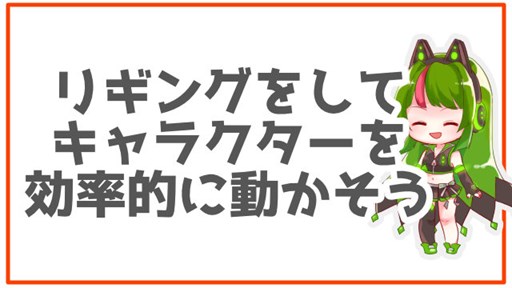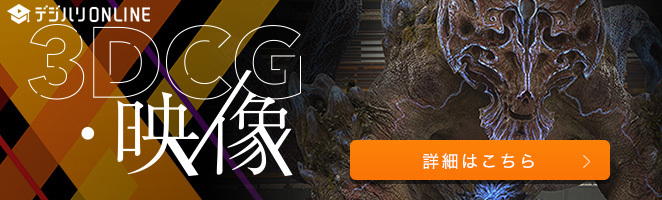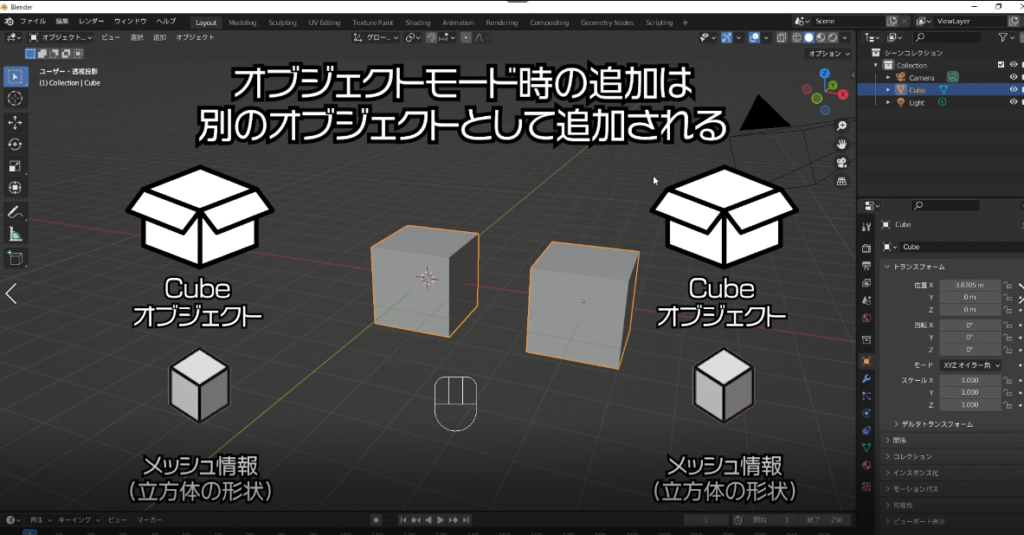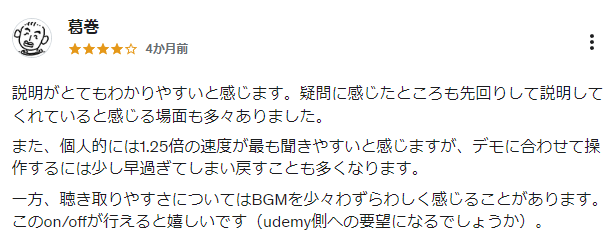Blenderでキャラクターをモデリングした後に
キャラクターを動かすためのボーンを作っていく手順をまとめたものです。以下の動画を参考にしていきます。
第一回を見ていない方は、Blenderで動かしやすいボーンを作っていく【その1】へどうぞ
第2回では、Blender内で動きをつけやすくするためにIK(インバースキネマティクス)を
設定して、よりモデルを動きやすくしていきます。
【Blender 2.83 Tutorial】2.腕のリギングIKの作り方 – How to make the IK Rig #2 【基礎から解説】
手の位置のコントロールボーンを作成する
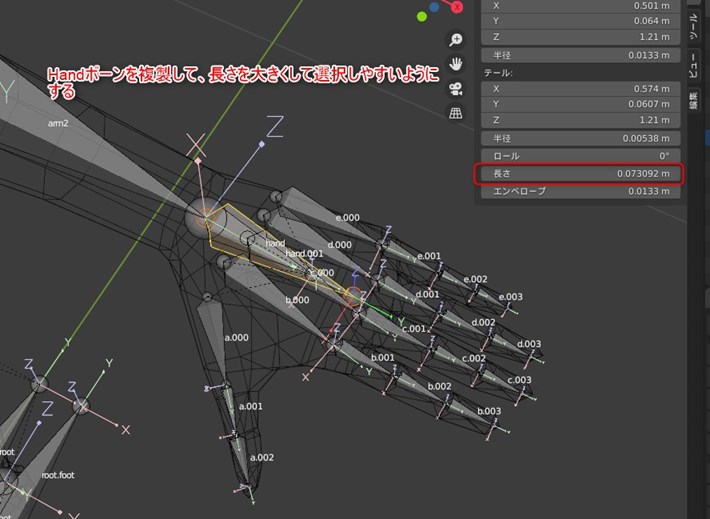
- handボーンを複製
- IK.handという名前に変更
- 変形のチェックを外しておく
- 長さを大きくして選択しやすいようにする
- 親をlootupperボーンに変更する(ctrl+p オフセットを保持)
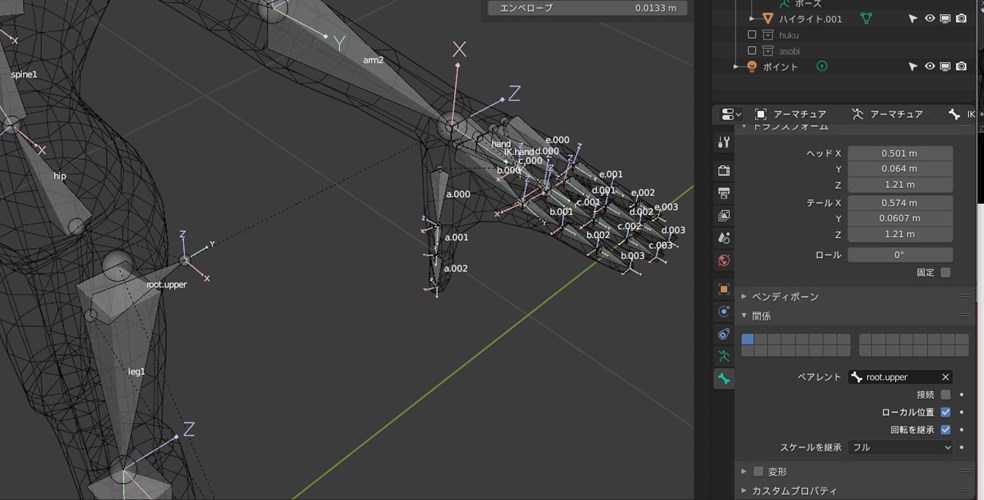
肘の向きのコントロールボーンを作成する
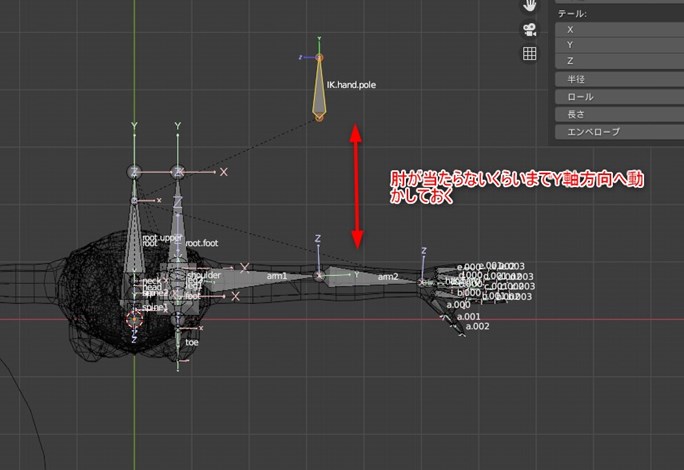
- 肘のヘッド部分からEキーでY軸方向へボーンを追加
- IK.hand.poleという名前に変更
- 変形のチェックを外しておく
- 親をlootupperボーンに変更する(ctrl+p オフセットを保持)
- Y軸方向へ肘が当たらない位置まで動かしておく
IKコンストレイントを作成する
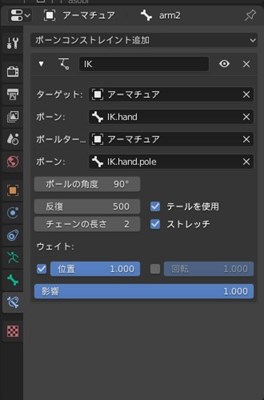
- ポーズモードに変更
- IK.handの一つ手前のarm2を選択
- ボーンコンストレイントを追加 → インバースキネマティクス
- ターゲットにIK.hand
- チェーンの長さを2
- ポールターゲットをIK.hand.pole
- ポールの角度を90度
手のひらの向きを調整できるようにする
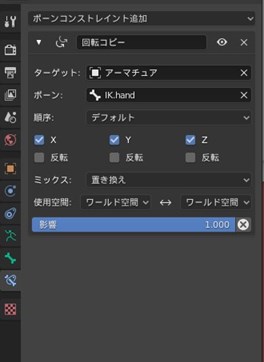
- handを選択
- ボーンコンストレイント → 回転コピー
- ターゲット IK.hand
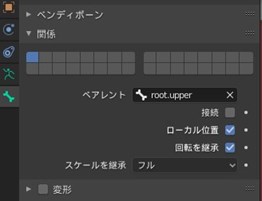
IKなどのコントロールボーン以外は見えないように、Mキーを押してレイヤーわけしておく